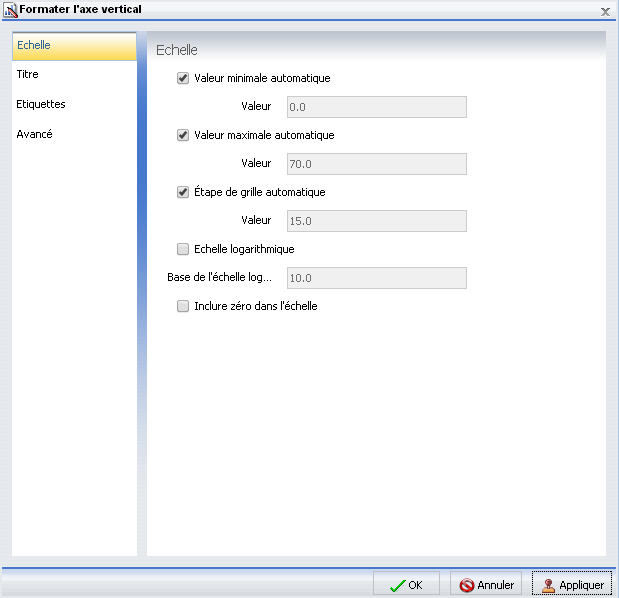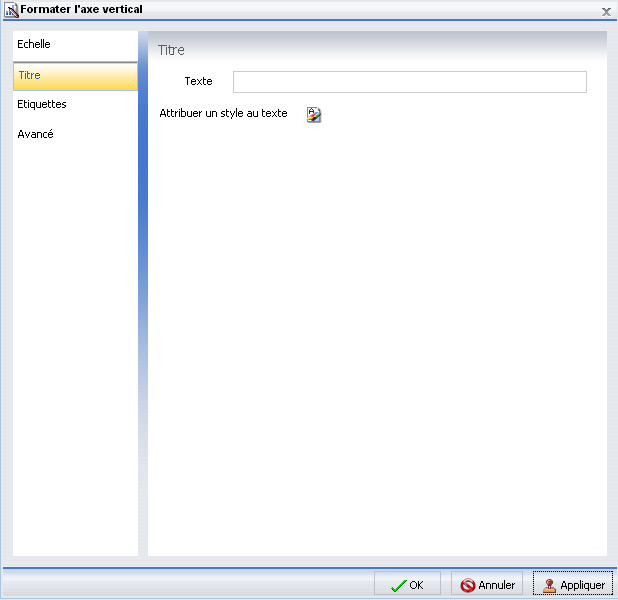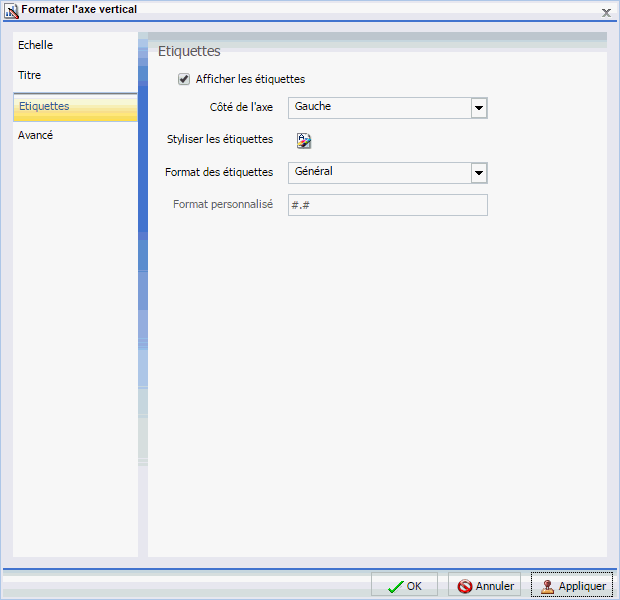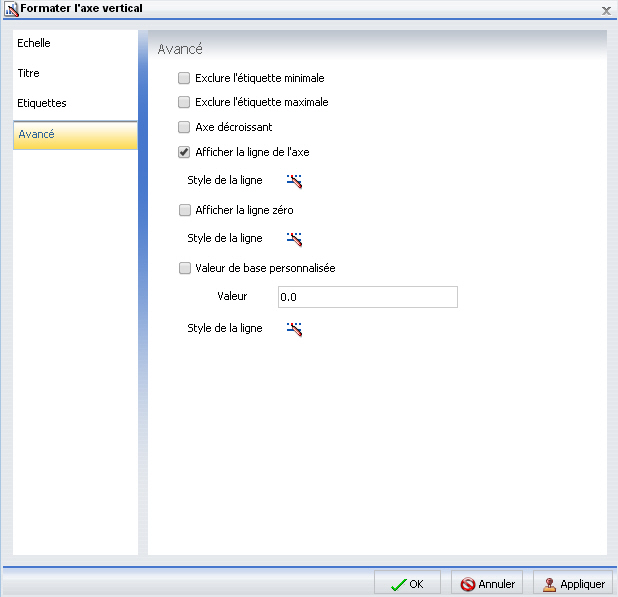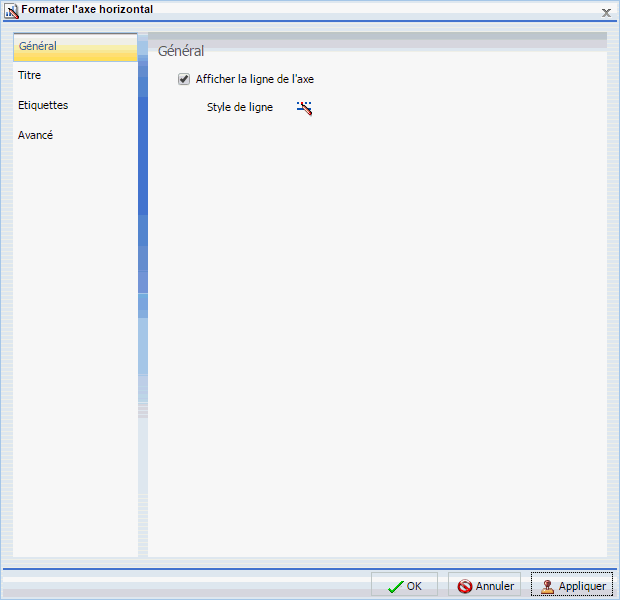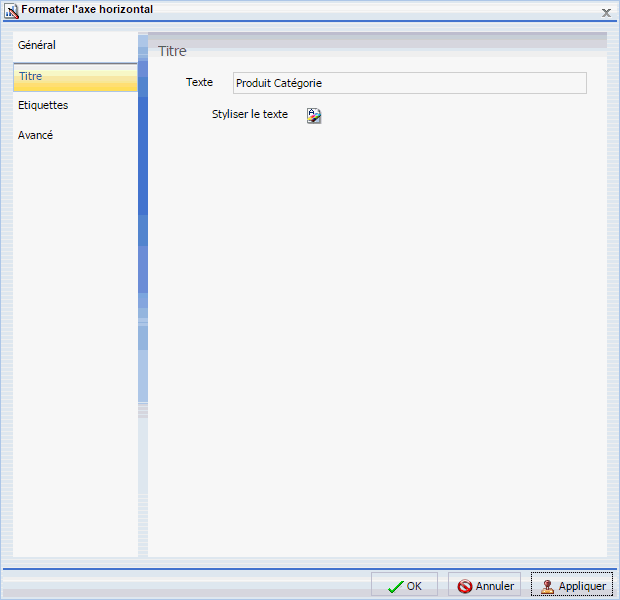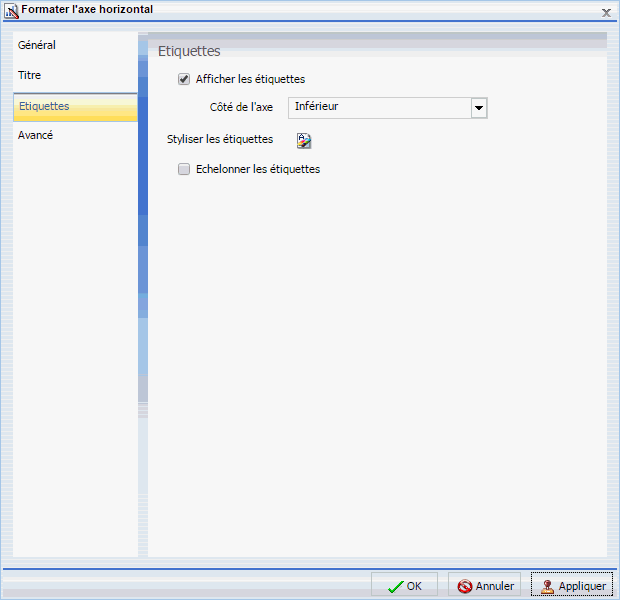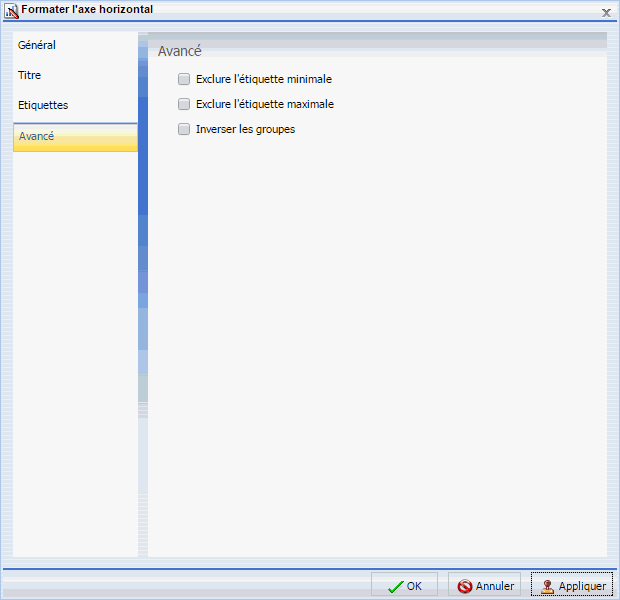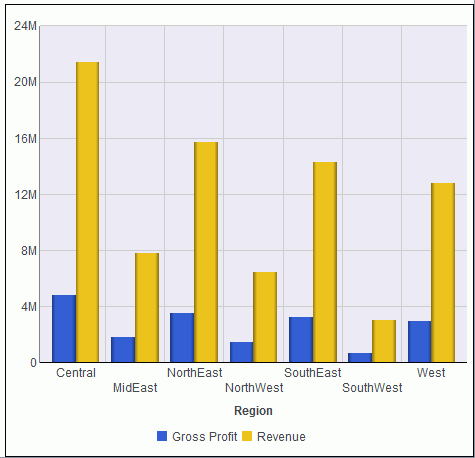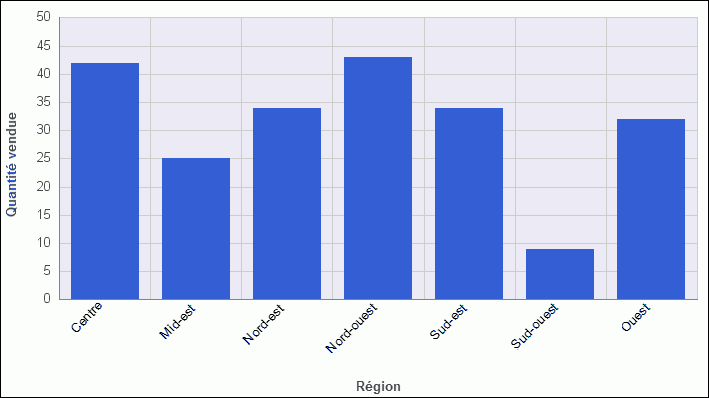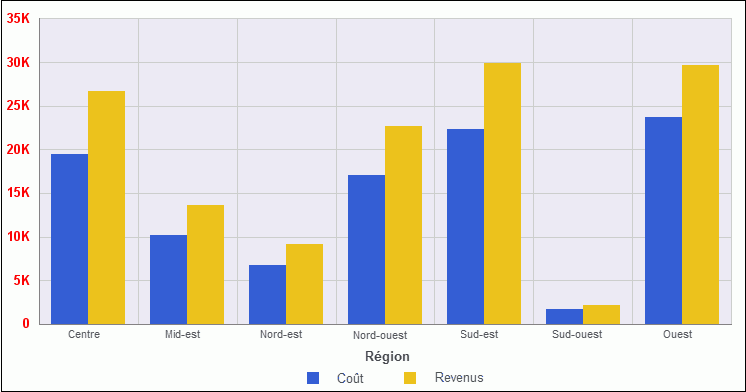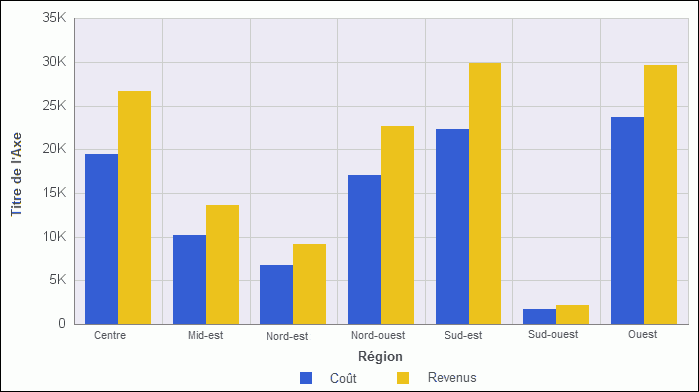Mettre en forme les étiquettes d'axe
Dans cette section : Référence : |
Les axes verticaux et horizontaux sont basées sur l'orientation du graphique. Par exemple, dans un graphique vertical, l'axe horizontal réfère à l'axe X et l'axe vertical réfère à l'axe Y. Dans un graphique horizontal, l'axe horizontal se réfère à l'axe Y et l'axe vertical se réfère à l'axe X. Ceci est important à considérer, dans la mesure où les options peuvent varier en fonction de l'orientation du graphique.
Un graphique peut contenir les types d'étiquettes d'axe suivants :
- Les étiquettes d'axes horizontaux représentent l'axe X. Elles ne s'appliquent pas aux graphiques en secteurs, entonnoir, ou jauge.
- Les étiquettes d'axe vertical représentent l'axe Y1 dans un graphique à axe unique. Les étiquettes d'axe représentent une échelle numérique, généralement située à gauche d'un graphique vertical.
- Les étiquettes horizontales et verticales secondaires ne peuvent être utilisées que lorsque les graphiques à deux axes sont sélectionnés.
xFenêtre de dialogue Mettre en forme les étiquettes
Que vous accédiez aux options d'axe depuis le ruban ou le menu contextuel, la fenêtre de dialogue d'options Formater axe s'affiche de temps à autres, pour formater l'axe vertical et l'axe horizontal. La fenêtre de dialogue Formater Axes contient les onglets suivants :
- Général
- Echelle
- Titre
- Étiquettes
- Avancé
x
Référence : Fenêtre de dialogue Formater Axe Vertical
Vous utilisez la fenêtre de dialogue Formater Axe vertical pour spécifier les options de formatage de l'axe vertical dans votre graphique.
Utilisez l'onglet Echelle pour modifier les propriétés d'échelle. L'onglet Echelle est illustré dans l'image suivante.
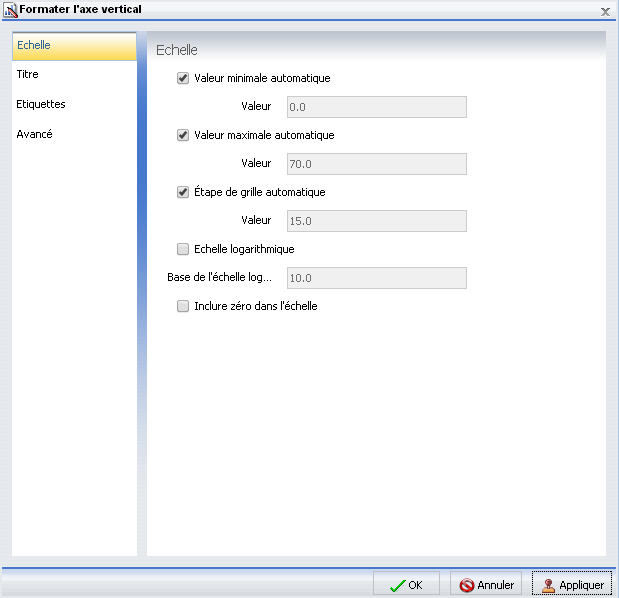
L’onglet Echelle comprend les options suivantes :
-
Minimum automatique. Fournit automatiquement la valeur minimale sur l'échelle de l'axe Y. Pour changer d'échelle manuellement, désélectionnez cette option. Vous pouvez définir la valeur minimum en entrant un numéro dans la zone de texte Valeur.
-
Valeur. Entrez cette valeur minimale dans la zone de texte si vous n'avez pas sélectionné Minimum automatique.
-
Maximum automatique. Fournit automatiquement la valeur maximale sur l'échelle de l'axe Y. Pour changer d'échelle manuellement, désélectionnez cette option. Vous pouvez définir la valeur maximum en entrant un numéro dans la zone de texte Valeur.
-
Valeur. Entrez cette valeur maximale dans la zone de texte si vous n'avez pas sélectionné Maximum automatique.
-
Étape de grille automatique. Calcul le nombre de grilles majeures automatiquement. Pour changer d'échelle manuellement, désélectionnez cette option. Vous pouvez définir la valeur en entrant le nombre dans la zone de texte Valeur.
-
Valeur. Entrez cette valeur dans la zone de texte si vous n'avez pas sélectionné Marche de grille automatique.
-
Echelle logarithmique. Contrôle si, oui ou non, la progression de l'échelle de l'axe Y est logarithmique plutôt que linéaire Cette option est désactivée par défaut. Lorsque cette option est sélectionnée, la base logarithmique est définie à 10.0, mais peut être modifiée en saisissant une autre valeur.
-
Base de l'échelle logarithmique. Saisissez la valeur de base pour qu'elle s'affiche sur une échelle logarithmique.
-
Inclure zéro dans l'échelle. Contrôle si, oui ou non, une valeur zéro (0) apparaît sur l'échelle. Cette option est activée par défaut.
Utilisez l'onglet Titre pour créer le titre de l'axe et lui appliquer un style. L'onglet Titre est illustré dans l'image suivante.
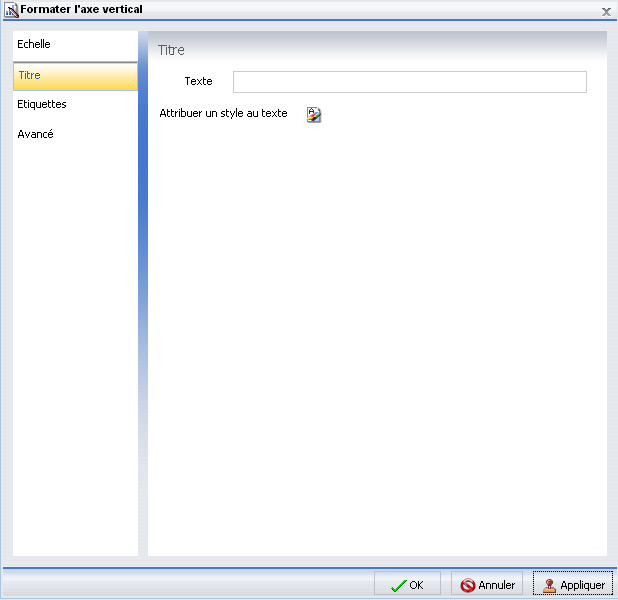
L’onglet Titre comprend les options suivantes :
-
Texte. Entrez un titre pour l'axe dans le champ Texte.
-
Appliquer un style au texte. Ouvre la fenêtre de dialogue Style, où vous pouvez appliquer un style au texte.
Utilisez l'onglet Etiquettes pour formater la mise en page des étiquettes d'axes. L'onglet Etiquettes est illustré dans l'image suivante.
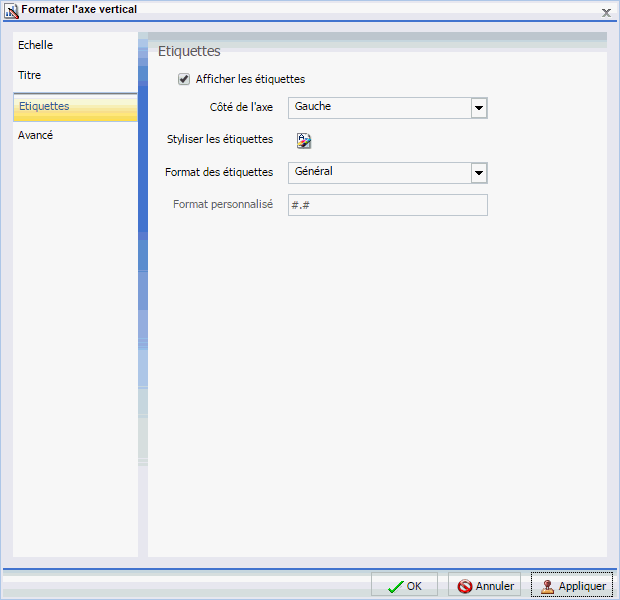
L’onglet Etiquettes comprend les options suivantes :
-
Afficher les étiquettes. Affiche les étiquettes à côté de l'axe. Cette est activée par défaut. Supprimer cette option pour effacer les étiquettes.
-
Côté de l'axe. Contient une liste d'options de position pour les étiquettes sur les axes. Les options sont Gauche (par défaut), Droite, ou Les deux.
-
Mettre en forme les étiquettes. Ouvre la fenêtre de dialogue Style, où vous pouvez appliquer un style au texte.
-
Mettre en forme les étiquettes. Contient une liste de formats pré-configurés qui peuvent être appliqués aux étiquettes.
-
Format personnalisé. Vous permet d'utiliser un format personnalisé. Cette option est activée lorsque Utiliser Motif / 100 et Utiliser Motif sont sélectionnés en tant qu'étiquettes de format.
Le menu déroulant Mettre en forme les étiquettes fournit une liste de formats prédéfinis à appliquer aux étiquettes. Quand vous sélectionnez un format personnalisé, il doit obligatoirement être défini par un motif de format personnalisé. Consultez la table suivante pour lire la liste et la description des caractères que vous pouvez utiliser dans un format personnalisé.
|
Caractère
|
Description
|
|---|
|
#
|
est un chiffre.
|
|
0 (zéro)
|
S'affiche comme absent.
|
|
. (point)
|
est un espace réservé pour un délimiteur décimal.
|
|
, (virgule)
|
est un espace réservé pour un délimiteur de regroupement.
|
|
; (point-virgule)
|
Sépare les formats.
|
|
- (tiret)
|
est le préfixe négatif par défaut.
|
|
% (pourcentage)
|
Divise par 100 et s'affiche comme pourcentage.
|
|
x
|
Détermine que tout autre caractère peut être utilisé dans le préfixe ou suffixe.
|
|
‘ (apostrophe)
|
est utilisée pour mettre des caractères spéciaux entre guillemets dans un préfixe ou suffixe.
|
Utilisez l'onglet Avancé pour modifier les propriétés des axes supplémentaires. L’onglet Avancé est montré dans l'image suivante.
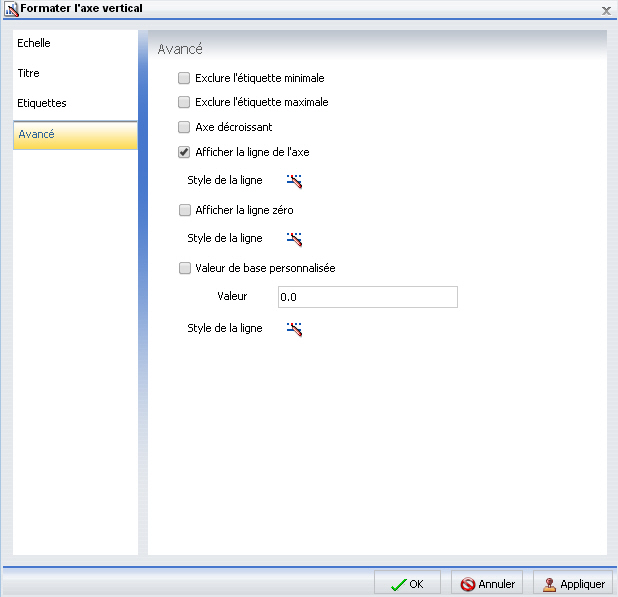
L’onglet Avancé comprend les options suivantes :
-
Exclure étiquette minimum. Exclut l'étiquette ayant la valeur d'axe la plus basse du graphique.
-
Exclure étiquette maximum. Exclut l'étiquette ayant la valeur d'axe la plus haute du graphique.
-
Axe décroissant. Dessine l'axe en ordre descendant.
-
Afficher la ligne d'axe. Contrôle l'affichage de la ligne de base de l'axe.
-
Style de ligne. Ouvre la fenêtre de dialogue Style de ligne, où vous pouvez modifier la couleur, le poids et le style de la ligne d'axe.
-
Afficher la ligne zéro. Contrôle l'affichage de la ligne zéro.
-
Style de ligne. Ouvre la fenêtre de dialogue Style de ligne, où vous pouvez modifier la couleur, le poids et le style de la ligne zéro.
-
Valeur de référence personnalisée. Contrôle l'affichage de la ligne de base personnalisée.
-
Valeur. Entrez une valeur pour la référence personnalisée.
-
Style de ligne. Ouvre la fenêtre de dialogue Style de ligne, où vous pouvez modifier la couleur, le poids et le style de la ligne de base personnalisée.
Pour des instructions sur la manière de procéder pour ouvrir cette fenêtre de dialogue, consultez les procédures dans Utiliser les propriété d'axes.
x
Référence : Fenêtre de dialogue Formater Axe Vertical
Vous utilisez la fenêtre de dialogue Formater Axe horizontal pour spécifier les options de formatage de l'axe horizontal dans votre graphique.
L'onglet Général comporte la case à cocher Afficher ligne axe, qui contrôle l'affichage de la ligne de l'axe. Lorsque cette case est cochée, vous pouvez appliquer un style
d'axe. L'onglet Général est montré dans l'image suivante.
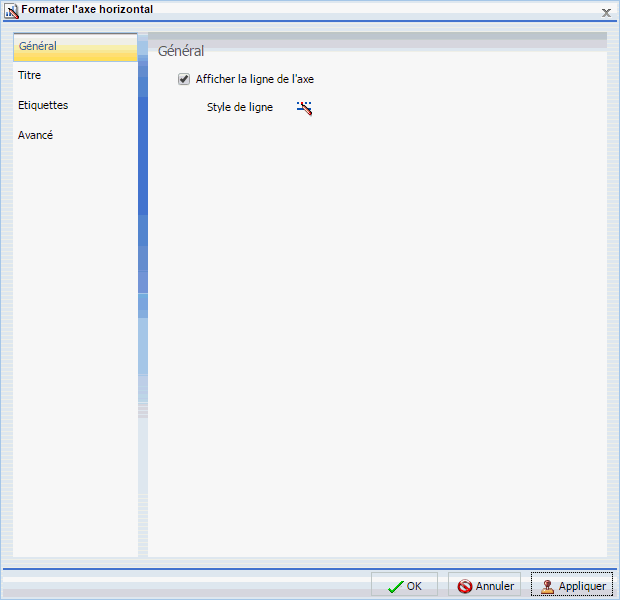
L’onglet Général comprend les options suivantes :
-
Afficher la ligne d'axe. Contrôle l'affichage de la ligne d'axe.
-
Style de ligne. Ouvre la fenêtre de dialogue Style de ligne, où vous pouvez modifier la couleur, le poids et le style de la ligne d'axe.
Utilisez l'onglet Titre pour créer le titre de l'axe et lui appliquer un style. L'onglet Titre est illustré dans l'image suivante.
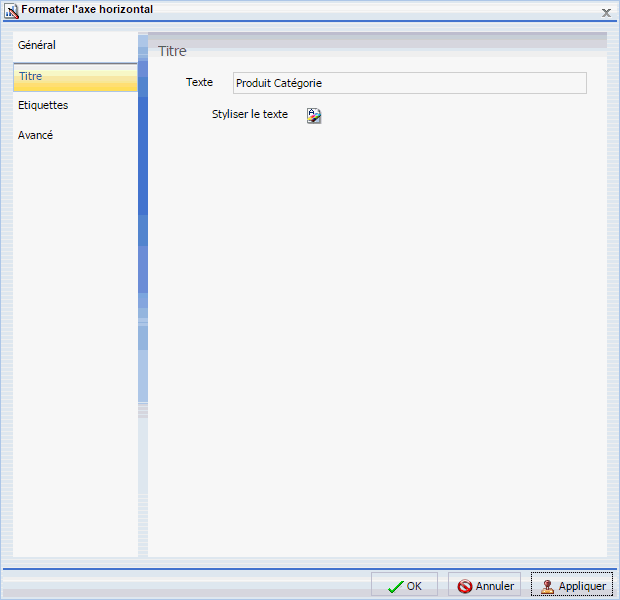
L’onglet Titre comprend les options suivantes :
-
Texte. Entrez un titre pour l'axe dans le champ Texte.
-
Style. Ouvre la fenêtre de dialogue Style, où vous pouvez appliquer un style au texte.
Utilisez l'onglet Etiquettes pour formater la mise en page des étiquettes d'axes. L'onglet Etiquettes est illustré dans l'image suivante.
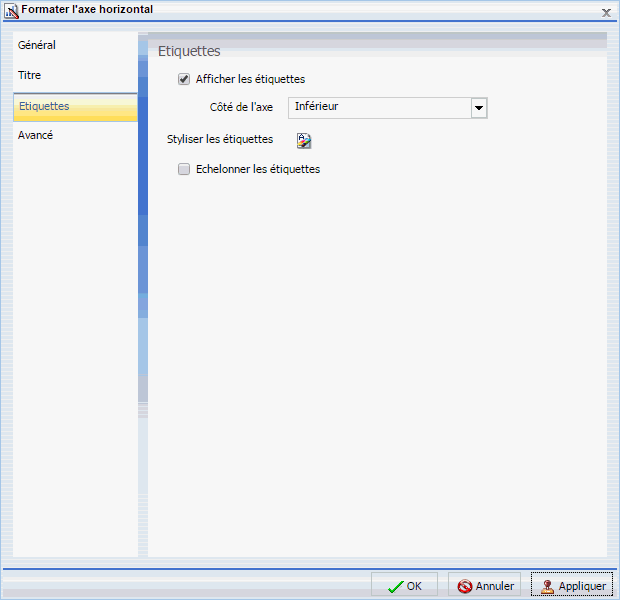
L’onglet Etiquettes comprend les options suivantes :
-
Afficher les étiquettes. Affiche les étiquettes à côté de l'axe. Cette est activée par défaut. Supprimer cette option pour effacer les étiquettes.
-
Côté de l'axe. Contient une liste d'options de position pour les étiquettes sur les axes. Les options sont Gauche (par défaut), Droite, ou Les deux.
-
Mettre en forme les étiquettes. Ouvre la fenêtre de dialogue Style, où vous pouvez appliquer un style au texte.
-
Echelonner les étiquettes. Fait apparaître les étiquettes en décalage.
Utilisez l'onglet Avancé pour modifier les propriétés des axes supplémentaires. L’onglet Avancé est montré dans l'image suivante.
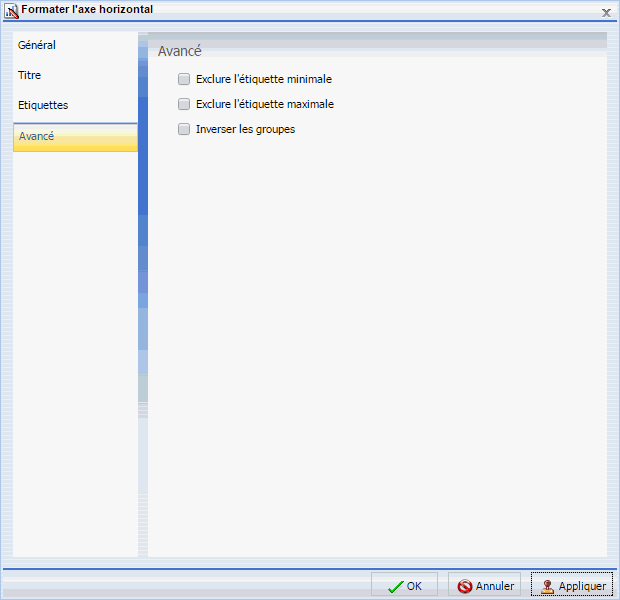
L’onglet Avancé comprend les options suivantes :
-
Exclure étiquette minimum. Exclut l'étiquette ayant la valeur d'axe la plus basse du graphique.
-
Exclure étiquette maximum. Exclut l'étiquette ayant la valeur d'axe la plus haute du graphique.
-
Inverser les groupes. Inverse l'ordre de l'affichage des groupes sur l'axe horizontal.
Pour des instructions sur la manière de procéder pour ouvrir cette fenêtre de dialogue, consultez les procédures dans Utiliser les propriété d'axes.
xOptions d'axes secondaires
Des options de formatage d'axe sont disponibles pour axes secondaires dans les graphes à deux axes. Par exemple, dans un graphique à deux axes verticaux, l'axe vertical secondaire fait référence à Y2.
La fenêtre de dialogue Formater axe secondaire contient les onglets ci-dessous pour les axes horizontal et vertical :
xMenu contextuel Eléments d'Axes
Quand vous faites un clic droit sur une étiquette d'axe dans un graphique dans la vue de conception interactive, un menu d'options s'ouvre. Les options pour les éléments d'étiquettes d'axe de clic droit sont décrites dans les tables suivantes.
|
Elément
|
Option
|
Description
|
|---|
|
Etiquettes horizontales
|
Supprimer
|
Efface les étiquettes du graphique et met à jour l'aperçu actif en conséquence.
|
|
Echelonner
|
Contrôle l'emplacement des étiquettes. La valeur Activé positionne les étiquettes en zig-zag. La valeur par défaut Désactivé positionne les étiquettes en une ligne droite.
|
|
Rotation
|
Pivote les étiquettes d'un nombre de degrés spécifié.
|
|
Mettre en forme les étiquettes
|
Vous permet d'appliquer un style aux étiquettes, à l'aide de la fenêtre de dialogue Style. Pour plus d'informations, consultez Fenêtre de dialogue Style.
|
|
Plus d'options d'axe
|
Ouvre la fenêtre de dialogue Format de l'axe. Pour plus d'informations, consultez Mettre en forme les étiquettes d'axe.
|
|
Etiquettes verticales
|
Supprimer
|
Efface les étiquettes du graphique et met à jour l'aperçu actif en conséquence.
|
|
Rotation
|
Pivote les étiquettes d'un nombre de degrés spécifié.
|
|
Mettre en forme les étiquettes
|
Mettre en forme les étiquettes en fonction des valeurs que vous spécifiez.
|
|
Mettre en forme les étiquettes
|
Vous permet d'appliquer un style aux étiquettes, à l'aide de la fenêtre de dialogue Style. Pour plus d'informations, consultez Fenêtre de dialogue Style.
|
|
Plus d'options d'axe
|
Ouvre la fenêtre de dialogue Format de l'axe. Pour plus d'informations, consultez Mettre en forme les étiquettes d'axe.
|
xUtiliser les propriété d'axes
Les sections suivantes contiennent les procédures à suivre pour personnaliser un axe. Les procédures sont organisées par le groupe et l'onglet dans lesquels leurs options associées apparaissent sur le ruban.
Les étiquettes d'axe apparaissent par défaut.
x
Comment : Supprimer les étiquettes d'axes
-
Créez un graphique.
-
Vous pouvez supprimer les étiquettes d'axes de l'une des manières suivantes :
-
Ruban : sur l'onglet Format, dans le groupe Etiquettes, ouvrez le menu déroulant Axes, pointez sur l'axe sur lequel vous êtes en train de travailler, et désélectionnez l'option Afficher étiquettes.
-
Menu contextuel : faites un clic droit sur une étiquette d'axes sur le graphique, et sélectionnez Supprimer.
Les étiquettes d'axes sont effacées du graphe.
x
Comment : Echelonner les étiquettes d'Axes
Remarque : vous ne pouvez appliquer un effet de décalage qu'aux étiquettes de l'axe horizontal.
-
Créez un graphique avec au moins une étiquette d'axe affichée.
-
Accéder à l'option Echelonner de l'une des manières suivantes :
-
Ruban : sur l'onglet Format, dans le groupe Etiquettes, cliquez sur Axes, pointez sur Axe Horizontal, puis cliquez sur Décaler étiquettes horizontales.
-
Menu contextuel :
faites un clic droit sur une étiquette d'axe sur le graphique, pointez sur Décaler puis sélectionnez Activé.
Les étiquettes d'axe sont échelonnées.
L'image suivante montre un graphique avec les étiquettes d'axes verticaux décalées.
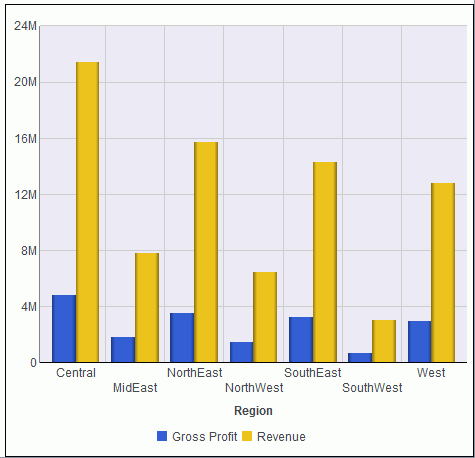
x
Comment : Pivoter les étiquettes d'Axes
-
Créer un graphique avec étiquettes d'axe.
-
Accéder à l'option Pivoter de l'une des manières suivantes :
-
Ruban : sur l'onglet Format, dans le groupe Etiquettes, ouvrez le menu déroulant Axes, pointez sur l'axe sur lequel vous êtes en train de travailler, puis pointez sur Pivoter étiquettes et sélectionnez le degré de rotation des étiquettes d'axe.
-
Menu contextuel : faites un clic droit sur une étiquette d'axe sur le graphique, pointez sur Pivoter, puis sélectionnez le degré de rotation des étiquettes d'axe.
Les étiquettes d'axe sont pivotées.
L'image suivante montre un graphique avec les étiquettes d'axes pivotées de 45 degrés.
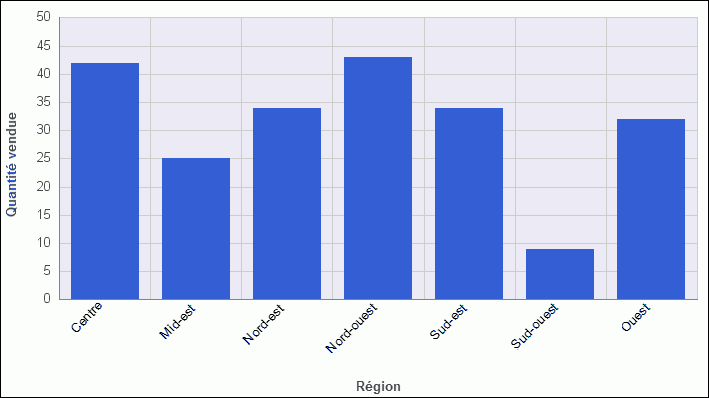
x
Comment : Formater les étiquettes d'axes
-
Créez un graphique avec une étiquette d'axe.
-
Accéder à la liste des option d'étiquette d'axe de l'une des manières suivantes :
-
Ruban : sur l'onglet Format, dans le groupe Etiquettes, ouvrez le menu déroulant Axes, pointez sur l'axe sur lequel vous êtes en train de travailler, puis sélectionnez Plus d'options d'axe pour ouvrir la fenêtre de dialogue Formater Axes. Ouvrez l'onglet Etiquettes, et sélectionnez l'option de formatage que vous souhaitez depuis le menu déroulant d'option d'étiquette.
-
Menu contextuel : faites un clic droit sur une étiquette d'axe, pointez sur Formater étiquettes, puis sélectionnez l'option de formatage que vous souhaitez.
Les étiquettes d'axe sont formatées en conséquence.
L'image suivante montre un graphique avec les étiquettes d'axes en rouge, gras, et police Arial.
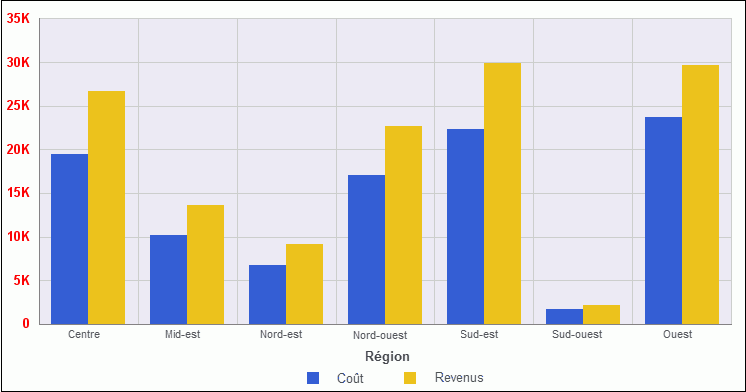
x
Comment : Indiquer manuellement l'échelle d'un axe
-
Créez un graphique.
-
Ouvrez la fenêtre de dialogue Formater les axes de l'une des manières suivantes :
-
Ruban : sur l'onglet Format, dans le groupe Etiquettes, ouvrez le menu déroulant Axes, pointez sur l'axe sur lequel vous êtes en train de travailler, et sélectionnez Plus d'options d'axes.
-
Menu contextuel: faites un clic droit dur une valeur d'axe dans le graphique, et sélectionnez Plus d'options d'axe.
La fenêtre de dialogue Formatage Axe s'ouvre.
-
Sur l'onglet échelle, effacez l'option Minimum automatique et saisissez votre propre valeur minimum dans la zone de texte Valeur.
-
Effacez l'option Maximum automatique, puis saisissez votre propre valeur maximum dans la zone de texte Valeur.
-
Effacez l'option Espace de grille automatique, puis saisissez votre propre valeur espace de grille dans la zone de texte Valeur.
-
Optionnellement, vous pouvez sélectionner l'option Echelle logarithmique et saisir l'échelle logarithmique dans la zone de texte du même nom. Vous pouvez aussi effacer l'option Inclure zéro sur l'échelle si vous ne souhaitez pas voir zéro apparaître sur l'axe.
-
Cliquez sur OK pour fermer la fenêtre de dialogue.
L'échelle d'axe est paramétrée en conséquence.
x
Comment : Ajouter un titre d'axe
-
Créez un graphique avec une étiquette d'axe.
-
Ouvrez la fenêtre de dialogue Formater les axes de l'une des manières suivantes :
-
Ruban : sur l'onglet Format, dans le groupe Etiquettes, ouvrez le menu déroulant Axes, pointez sur l'axe sur lequel vous êtes en train de travailler, et sélectionnez Plus d'options d'axes.
-
Menu contextuel : faites un clic droit sur une étiquette d'axes, et sélectionnez Plus d'options d'axe.
La fenêtre de dialogue Formatage Axe s'ouvre.
-
Sur l'onglet Titre, saisissez le titre d'axe dans le champ Text.
-
Cliquez sur l'icône Appliquer un style au texte pour ouvrir la fenêtre de dialogue Appliquer un style, où vous pouvez mettre en forme le texte.
Le titre d'axe est paramétré en conséquence.
Remarque : faites un clic droit sur le titre d'axe pour supprimer, changer, ou mettre en forme le titre d'axe.
L'image suivante montre un graphique avec un titre ajouté à l'axe vertical.
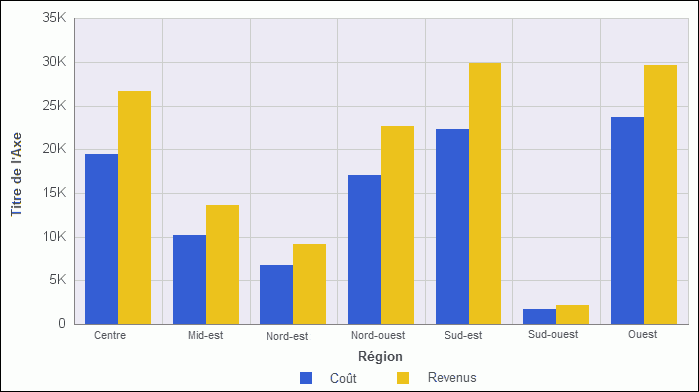
x
Comment : Indiquer les propriétés d'axe avancées
-
Créez un graphique avec une étiquette d'axe.
-
Ouvrez la fenêtre de dialogue Formater les axes de l'une des manières suivantes :
-
Ruban : sur l'onglet Format, dans le groupe Etiquettes, ouvrez le menu déroulant Axes, pointez sur l'axe sur lequel vous êtes en train de travailler, et sélectionnez Plus d'options d'axes.
-
Menu contextuel : faites un clic droit sur une étiquette d'axes, et sélectionnez Plus d'options d'axe.
La fenêtre de dialogue Formatage Axe s'ouvre.
-
Dans l'onglet Avancé, sélectionnez les options suivantes :
- Exclure étiquette minimum
- Exclure étiquette maximum
- Axe décroissant
- Afficher la ligne d'axe
- Afficher la ligne zéro
- Ligne de référence personnalisée (Valeur)
Vous pouvez modifier la couleur, le poids, et le style de toutes les courbes que vous indiquez dans la fenêtre de dialogue Style de courbe.
-
Cliquez sur OK.
Les options avancées d'axe sont paramétrées en conséquence.